فهرست
کله چې موږ په ایکسل ورک شیټ کې کار کوو، ډیری وختونه موږ اړتیا لرو چې ځینې حجرې د یوې اقتباس په توګه اضافه کړو. دا واحد اقتباس یا apostrophe پدې معنی ده چې حجره په ایکسل کې متن دی. حتی که یو شمیر د یو واحد اقتباس سره ښودل شوی وي عموما په محاسبه کې نشي کارول کیدی. پدې مقاله کې به موږ زده کړو چې څنګه په آسانه میتودونو سره په ایکسل کې د واحد نرخونو اضافه کول .
د کار کتاب ډاونلوډ کړئ
د تمرین لپاره نمونه کاري کتاب ترلاسه کړئ.
<6 Single Quotes.xlsm اضافه کړئ
په Excel کې د واحد اقتباسونو اضافه کولو لپاره 5 اسانه میتودونه
د مثال په توګه، دلته د 5 مختلف ښارونو نومونو سره خورا ساده ډیټا سیټ دی . موږ به په دې نومونو کې د 5 اسانه میتودونو په کارولو سره واحد نرخونه اضافه کړو.
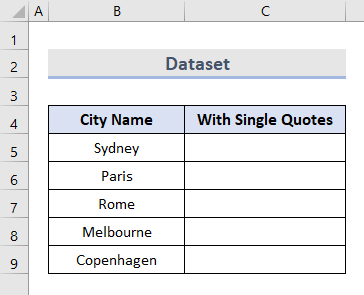
1. په Excel کې د واحد نرخونو اضافه کولو لپاره د CHAR فنکشن وکاروئ
پدې لومړۍ میتود کې، موږ به د CHAR فنکشن په ایکسل کې د واحد نرخونو اضافه کولو لپاره وکاروو. په عموم کې، CHAR فنکشن د متن فنکشن یو ډول دی. دا د یو مشخص شمیر لخوا مشخص شوی کرکټر بیرته راګرځوي. دا تر ډېره د پاڼې د شمېرو په کوډ کولو یا په متنونو کې د کرښو په ماتولو کې کارول کېږي.
دلته، CHAR(39) یوازینۍ اقتباسونه په ګوته کوي.
راځئ چې لاندې پروسې تعقیب کړو:
- لومړی په ډیټاسیټ کې حجره C5 ټاکئ. 14>
- بیا، په دې حجره کې CHAR فارمول داخل کړئ .
=CHAR(39)&B5&CHAR(39) 
- اوس، Enter کېکاږئ.
- دا هغه دی، موږ په بریالیتوب سره د حجرې B5 لپاره یو واحد نرخونه اضافه کړل. Auto Fill وسیله چې ورته فورمول په حجرو C6:C9 کې پلي کوي.

=CHAR(34)&cellnumber&CHAR(34)
نور ولولئ: په Excel Concatenate (5) کې د ډبل نرخونو اضافه کولو څرنګوالی اسانه لارې)
2. د CONCATENATE فنکشن سره یو واحد اقتباسونه داخل کړئ
د واحد نرخونو داخلولو لپاره بله ګټوره طریقه د د CONCATENATE فنکشن سره ده. د CONCATENATE فنکشن هم په ایکسل کې د متن فنکشن یوه کټګورۍ ده. دا په یوه تار کې د دوه یا ډیرو متن تارونو سره یوځای کولو لپاره ګټور دی.
یوازې لاندې ساده ګامونه تعقیب کړئ:
- لومړی، سیل C5 غوره کړئ.<13
- په تعقیب کې، کانکټیټ فارمول داخل کړئ.
=CONCATENATE("'",B5,"'") 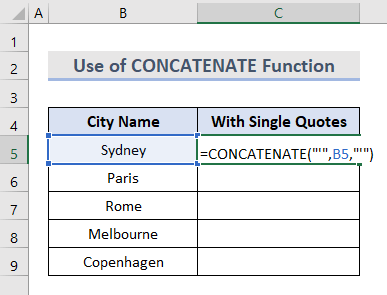
- <12 له هغې وروسته، Enter کېکاږئ.
- دلته، حواله حجره B5 په یوه کوډ کې اضافه شوې ده.

- په پای کې، ورته فورمول په حجرو C6:C9 کې دننه کړئ یا تاسو کولی شئ یوازې په ایکسل کې د AutoFill اوزار وکاروئ.

نور ولولئ: په ایکسل کې د واحد نرخونو د راټولولو څرنګوالی (5 اسانه لارې)
3 د واحد اقتباسونو د داخلولو لپاره د ګمرک بڼه تطبیق کړئ
تطبیق کول د ګمرک بڼه په ایکسل کې د واحد نرخونو اضافه کولو لپاره یو له اسانه میتودونو څخه دی. راځئ وګورو چې دا څنګه کار کوي:
- په پیل کې، د حجرو B5:B9 په حجرو کې کاپي کړئC5:C9 .

- بیا، په حجره C5 باندې ښیې کلیک وکړئ او غوره کړئ حجرې فارمیټ .
23>
- له دې وروسته، یوه نوې حجرې فارمیټ کړکۍ راپورته کیږي.
- دلته، د شمیرو برخې څخه دودیز انتخاب کړئ. 14>
- اوس دا سمبول اضافه کړئ '@' د ډول بکس کې دننه.
- بیا، ښه فشار ورکړئ.
- په نهایت کې، تاسو کولی شئ وګورئ چې حجره C5 په واحد نرخونو پورې محدود دی. 14>
- بل، ورته طریقه په حجرو C6:C9 کې تطبیق کړئ.
- که نه، په حجره C5 باندې ښیې کلیک وکړئ او د شکل انځورګر غوره کړئ اختیار.
- په تعقیب، دا د حجرو C6:C9 څخه لاندې برش کړئ.
- وروستی محصول به په دې حجرو کې واحد نرخونه اضافه کړي.
- لومړی، حجره C5 غوره کړئ او دا فورمول داخل کړئ:
- بیا، Enter کېکاږئ.
- په نهایت کې، دا به متن د یو واحد نرخونو دننه ښکاره کړي لکه: 14>
- په نهایت کې، ورته تطبیق کړئفورمول په حجرو کې C6:C9 .
- که نه نو، په هر حجره کې د فورمول اضافه کولو لپاره د Excel Auto Fill وسیله وکاروئ.
- په لومړي سر کې، د حجرې سلسله کاپي کړئ B5:B9 په حجره کې C5:C9 .
- بیا، د Developer ټب څخه بصری اساس د کوډ گروپ لاندې انتخاب کړئ.
- وروسته، یوه نوې کړکۍ راښکاره کیږي.
- دلته، د داخل برخې څخه ماډل انتخاب کړئ.
- اوس، په خالي پاڼه کې لاندې VBA کوډ اضافه کړئ: 14>
- بیا، په خپل کیبورډ کې سب تڼۍ کلیک وکړئ یا F5 فشار ورکړئ.
- په نوي ماکرو کړکۍ کې په چلولو باندې کلیک وکړئ. واحد اقتباسات.
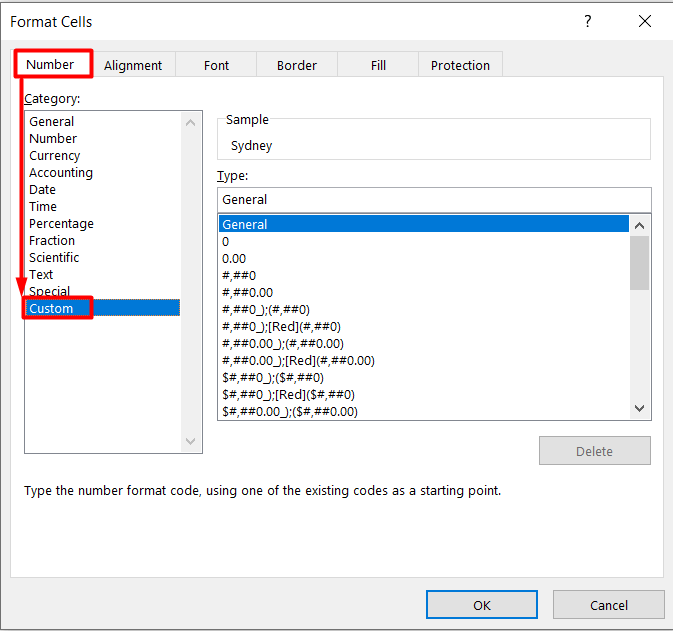

26>
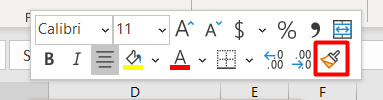
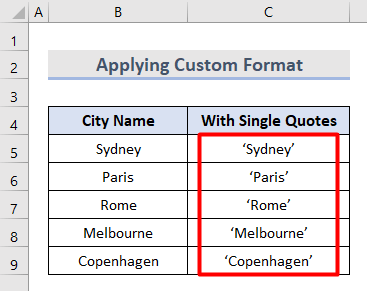
نور ولولئ: څنګه په Excel کې د شمیرو لپاره واحد نرخونه اضافه کړئ (3 اسانه میتودونه)
4. فورمول د امپرسینډ سمبو سره l د واحد اقتباسونو ضمیمه کولو لپاره
د واحد نرخونو ضمیمه کولو بله اسانه طریقه د امپرسنډ سمبول سره د فارمول کارول دي. لاندې مرحلې تعقیب کړئ:
="'"&B5&"'" 0> 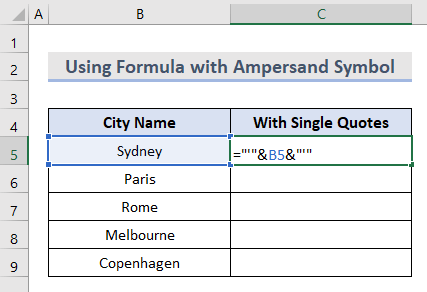


5. د ایکسل VBA په کارولو سره واحد نرخونه داخل کړئ
وروستی میتود چې موږ به یې بحث وکړو د ایکسیل VBA میکرو په کارولو سره د واحد نرخونو اضافه کول دي.



1768



نور ولولئ: څنګه کولم کوما ته بدل کړو د واحد نرخونو سره جلا شوی لیست
پایله
هیله لرم چې دا ستاسو لپاره د 5 اسانه میتودونو سره په ایکسل کې د واحد نرخونو اضافه کولو څرنګوالي په اړه ګټور مقاله وه. موږ ته خبر راکړئ که تاسو پدې اړه وړاندیزونه لرئ. د نورو ایکسل اړوند بلاګونو لپاره ExcelWIKI تعقیب کړئ.

